時間:2019-07-29 來源:互聯網 瀏覽量:

windows10激活工具是專為激活win10係統而製作的,不僅支持一鍵激活win10專業版係統,還支持激活其他版本的windows和office辦公軟件。Windows10激活工具操作簡單,隻需一鍵操作,永久免費使用。暴風win10激活工具支持激活所有32位 64位的Windows10係統。
最近有網友在問win10筆記本的觸摸板怎麼激活?下麵小編分享下筆記本的觸摸板激活的辦法。
進入設置
1、首先,按下屏幕左下角的Windows徽標虛擬按鈕(也可以按下鍵盤上的Windows徽標鍵),彈出開始菜單。在開始菜單中點擊“設置”,進入到Windows10的設置中。
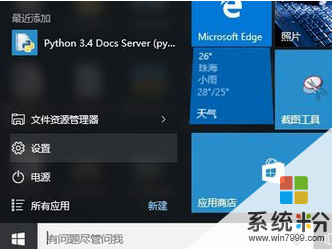
2、設備設置
在進入到Windows10設置中(設置而非控製麵板),點擊“設備”按鈕,進入到設備設置中。在“設備”分類下可以設置藍牙、打印機、鼠標等外設。
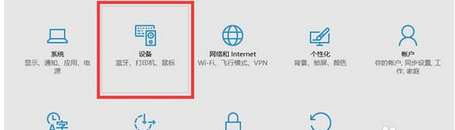
3、鼠標和觸摸板
在進入“設備”分類設置中,點擊屏幕左側的“鼠標和觸控板”,進入到“鼠標和觸控板”小分類下。Windows10的設置有點仿冒iPad設置中的感覺,但是並不妨礙我們使用它。
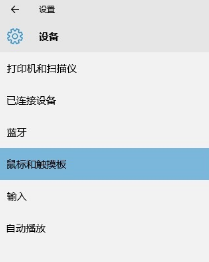
4、其他鼠標選項
進入到“鼠標和觸控板”小分類下後,將頁麵滾動到頁麵底部。在頁麵底部中可以看到一個寫有“其他鼠標選項”字樣的文字鏈接。點擊這一個文字鏈接,彈出一個名為“鼠標 屬性”的窗口。
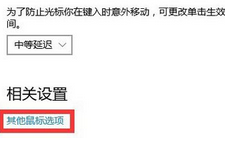
5、ELAN
這個名為“鼠標 屬性”的窗口和Windows7/Windows8/Windows8.1中的鼠標設置窗口差不多。其中,請點擊選項卡最後麵的“ELAN”,進入到“ELAN”選項卡中。

6、ELAN選項
在“ELAN”選項卡中,點擊如圖所示的“選項”按鈕,進入到ELAN觸摸板鼠標選項中。這個舉動將會彈出來ELAN觸控板鼠標專用的設置窗口“ELAN Smart-Pad”(中文意思為ELAN智能板)。

7、多指設置
在彈出來的標題為“ELAN Smart-Pad”窗口中的選項卡中選擇“多指”,從“單指”選項切換到“多指”選項。多指將可以設置“縮放”、“滾動”等多指操作。

8、啟用
切換到“多指”選項後,點擊窗口左側的“滾動”,進入到“滾動”選項中。在“滾動”的配置區,勾選“啟用”選擇框。勾選後的“啟用”選擇框將會變成如圖所示的樣子。而且關於這一功能的配置選項必須要啟用這一功能後才能進行設置。

9、保存退出
待一切設置完畢後,點擊窗口下方的“確定”按鈕或“應用”按鈕。“確定”按鈕將進行保存後並退出,而“應用”按鈕隻會進行保存,而不會退出。
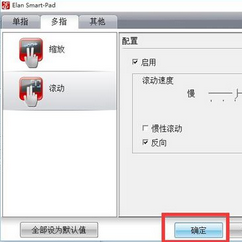
以上就是筆記本的觸摸板激活的辦法,有需要的朋友可以試試上麵的方法,希望對你有幫助。
以上就是係統粉小編為您帶來的win10觸屏激活方法,win10怎麼激活觸摸屏,win10怎麼激活觸控,希望大家能夠永久激活成功!